Achat auprès d'un.e fournisseur.euse
Ce document a pour objectif de décrire la procédure de gestion d’achat auprès d’un fournisseur pour les achats de marchandises ou de matières premières (vos produits courants destinés à la revente ou à la confection).
Au préalable : comprendre les différents états d'un bon de commande d'achat
| Libellé | Description |
|---|---|
|
|
Première étape d'un bon de commande, vous avez la possibilité de changer la liste des produits, les quantités, les prix. |
|
|
Indique que vous avez envoyé la demande par mail, via Odoo. Le bon de commande est encore modifiable. |
|
|
Votre fournisseur a accusé bonne réception du bon de commande et est d'accord pour vous vendre la marchandise. Vous avez confirmé la commande : elle n'est plus modifiable à moins de faire un bon de retour. |
|
|
Comprendre "archivé". S'il y a eu un écart lors de la réception et qu'il n'a pas bien été géré avec Odoo mais que vous ne voulez pas revenir dessus, vous pouvez verrouiller votre POxxx pour qu'il n'apparaisse plus comme étant à traiter ou à facturer. |
| La commande n'a finalement pas eu lieu. |
Principe de base :
Le bon de commande (POxxx) comme porte d'entrée à toutes les actions (réception et facturation). Il se trouve dans le menu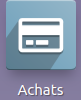 .
.
Commande auprès du fournisseur.euse
Création d'un bon de commande via l'application "Achats"
Fiche à venir
Création d'un bon de commande via le menu 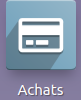
- Cliquer sur
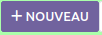
- Choisir le fournisseur (1), la date d'"arrivée prévue" pour la réception de la commande (2) et enfin les produits à commander (3) :
- Soit en cliquant sur le bouton
 qui mène à la vue d'achat rapide
qui mène à la vue d'achat rapide - Soit en cliquant sur
 en bas de tableau
en bas de tableau
- Soit en cliquant sur le bouton
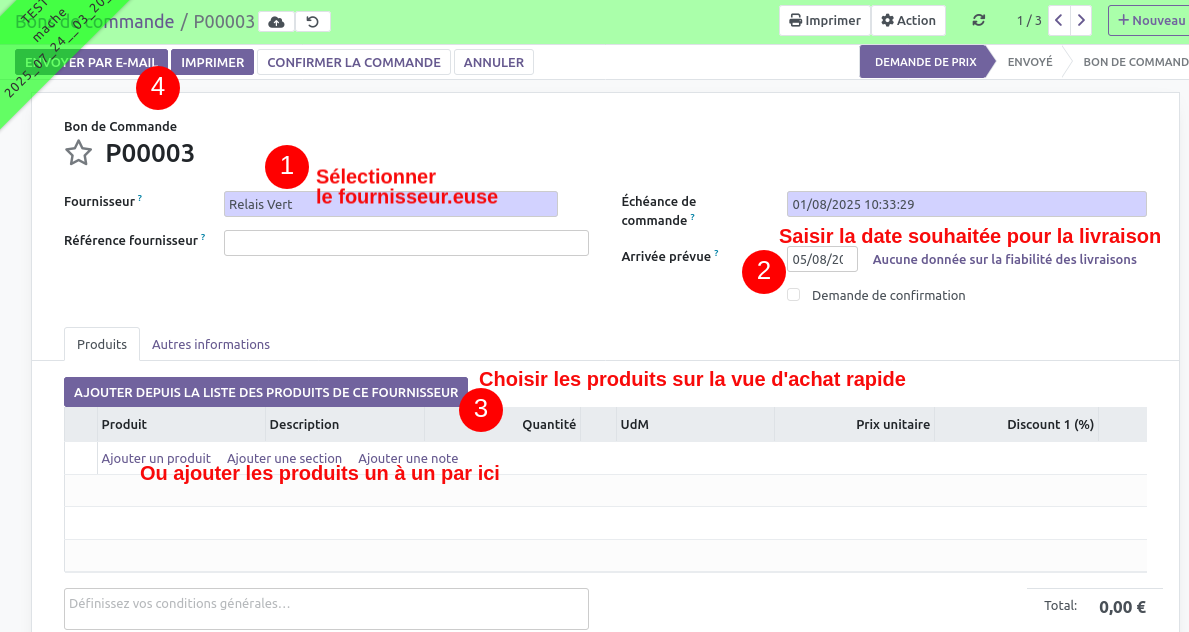
La vue d'achat rapide
- 1 : indiquer ici la quantité à acheter en tenant compte de l'unité d'achat (colonne immédiatement à droite)
- 2 : lorsqu'il y a une quantité de conditionnement indiquée dans la fiche produit et que ce que vous avez saisi n'est pas multiple de ce packaging, la case se colore en rouge pour vous alerter et vous permettre d'ajuster
- 3 : idem sur une éventuelle quantité minimum à acheter (cf franco par ex.)
- 4 : rappel du prix HT chez le fournisseur.euse
- 5 : éventuelles remises pratiquées par ce.tte fournisseur.euse
- 6 : quantité actuellement en stock d'après Odoo
- 7 : quantité à recevoir (dans le cas où une autre commande serait en cours sur ces mêmes produits)
- 8 : raccourcis vers la fiche produit
- 9 : cliquer sur POxxx pour revenir au bon de commande après avoir sauvegardé votre saisie.
- Le bon de commande (POxxx) obtenu est encore modifiable si besoin.
Lorsqu'un fournisseur a beaucoup de références, on peut filtrer sur la catégorie de produit ou catégorie de point de vente pour mieux s'y retrouver. Exemple : 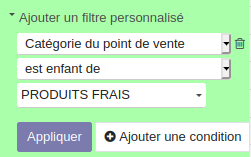
On peut consulter toutes les réceptions prévues dans une vue calendrier :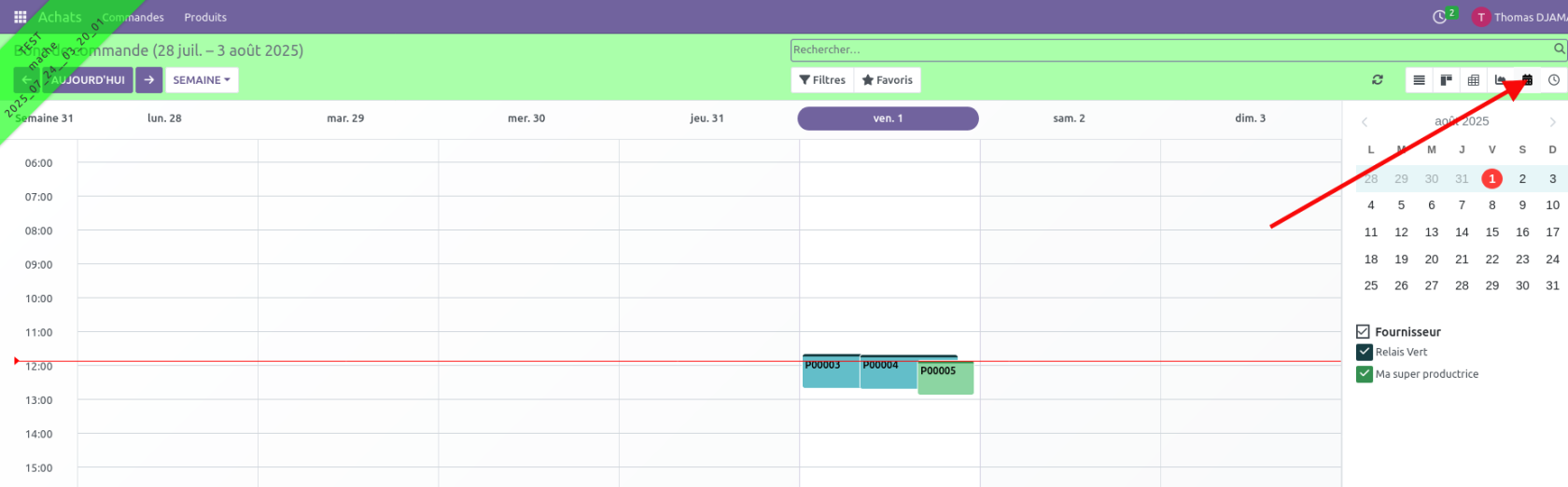
Odoo est "responsive", ça veut dire qu'il peut être ouvert depuis un smartphone ou une tablette. Passer une commande depuis un de ces appareils n'est pas aussi pratique, mais c'est possible !
La vue d'achat rapide a aussi l'avantage d'inscrire les articles par ordre alphabétique ce qui est bien pratique par la suite pour vérifier le bon de réception puis la facture !
Les "activités" (= tâches) en lien avec les bons de commande :
Il est possible de planifier des "Activités" en lien avec ces bons de commande :
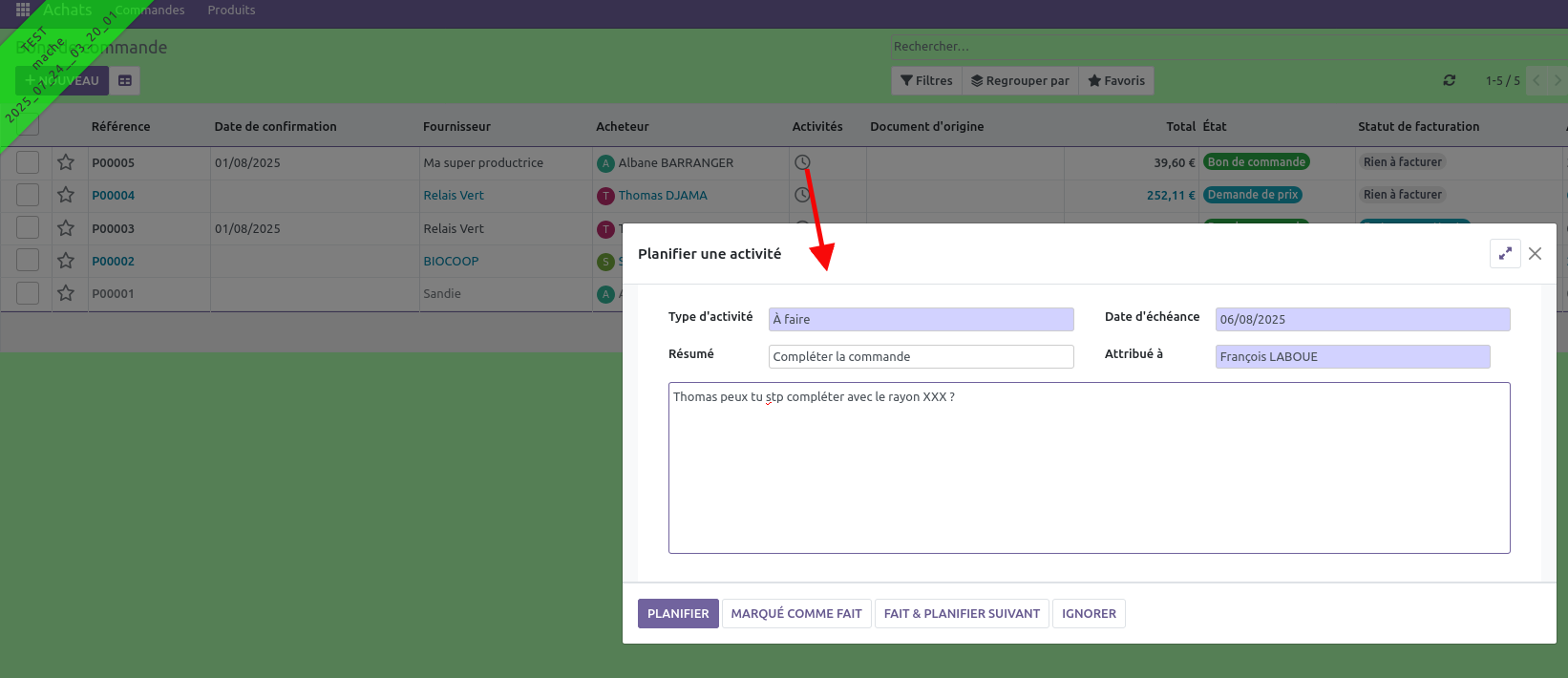
On visualise l'ensemble des activités :
Envoi par mail
Le bon de commande peut être envoyé par mail. Pour ceci :
- Cliquer sur le bouton

- Si aucun mail n'est renseigné pour votre fournisseur, un écran apparaît pour compléter
- Facultatif : vous pouvez personnaliser le corps du mail
- Facultatif : vous pouvez ajouter une 2nde pièce jointe en cliquant sur
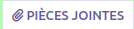
- Cliquer sur le bouton

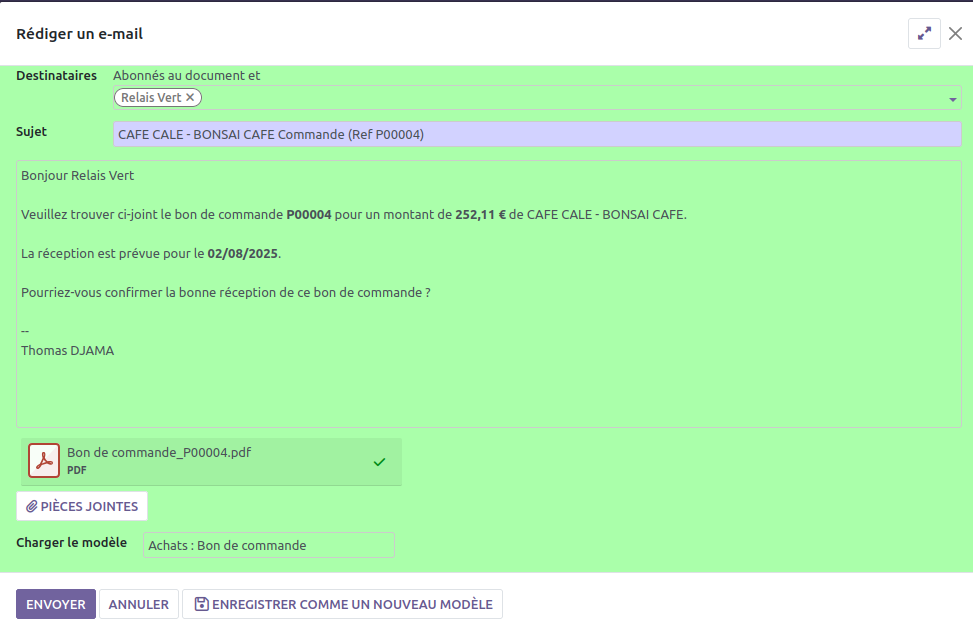
| Comme tout mail envoyé par le système Odoo, vous en recevrez une copie (désactivation possible). Vous pouvez également retrouver une copie de l'email et de la pièce jointe dans le chatter (à droite ou en bas de la page) : |
|
NB : en cas de changement de RIB ou d'adresse, vous pouvez avoir besoin de faire apparaître l'information sur le bon de commande. Veuillez adresser une demande à support-informatique AROBASE grap.coop
Réception d'une commande fournisseur.euse
Confirmation de la commande
Retrouver la commande fournisseur dans le menu "Achats".
Cliquer sur le bouton  si ce que vous recevez est strictement conforme à la commande initiale.
si ce que vous recevez est strictement conforme à la commande initiale.
Dans le cas où il y aurait des modifications, nous vous recommandons de modifier le POxxx (une trace de la commande initiale perdure dans le mail envoyé avec PJ) PUIS de confirmer, afin de gagner du temps sur les étapes d'après.
Le fait de cliquer sur "confirmer la commande" génère un bon de réception : 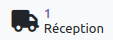
Réception de la commande
La validation permet de faire entrer en stock les produits.
1/ Accéder au bon de réception
|
Via le bon de commande |
Cliquer sur
|
|
Via le menu Inventaire |
Cliquer sur |
2/ Valider le bon de réception
|
Cas 1 : vous recevez exactement ce qui a été commandé OU vous avez déjà mis à jour les quantités reçues directement dans le POxxx avant de confirmer |
Vous pouvez cliquer sur
|
|
Cas 2 : vous devez modifier des quantités reçues |
Compléter la colonne "fait" avec les quantités réceptionnées J'ai reçu plus que prévu :Pour un produit qui se rajoute, cliquer sur Attention : le produit se rajoute sur le bon de réception et dans les stocks mais pas dans le POxxx ni sur la facture : il faudra le ré-ajouter aussi à cet endroit. J'ai reçu moins que prévu :Pour un produit non réceptionné, indiquez quantité = 0 (et pas la Lors de la validation, Odoo me propose de créer un reliquat (suppose que les produits manquants arrivent dans un second temps).
Si vous créez un reliquat, vous pouvez le retrouver sur le POxxx via le bouton |
2/ Revenir au bon de commande (POxxx)
Vous pouvez ensuite revenir au bon de commande initial (POxx) grâce au bouton 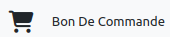 (en haut à droite) ou en cliquant sur la référence du POxxx dans le fil d'ariane :
(en haut à droite) ou en cliquant sur la référence du POxxx dans le fil d'ariane :

3/ Revenir sur une commande réceptionnée (bon de retour)
Ce cas arrive si :
- vous ne vous êtes pas rendu compte d'une erreur dans la livraison et que vous avez déjà marqué votre bon de réception comme "reçu";
- votre fournisseur vous facture les produits non livrés, et vous fait un avoir ensuite : dans ce cas, il est plus pratique d'indiquer d'avoir reçu tous les produits commandés, afin que la première facture générée correspondent à la facture émise par le fournisseur;
- votre fournisseur vous reprend une partie de la marchandise (rappel de produit par ex.)
Pour revenir sur votre réception :
- retrouvez d'abord le bon de réception validé à partir du bon de commande POxxx en cliquant sur
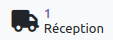
- puis cliquez sur le bouton
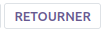 : une pop up s'ouvre avec la liste des produits :
: une pop up s'ouvre avec la liste des produits :
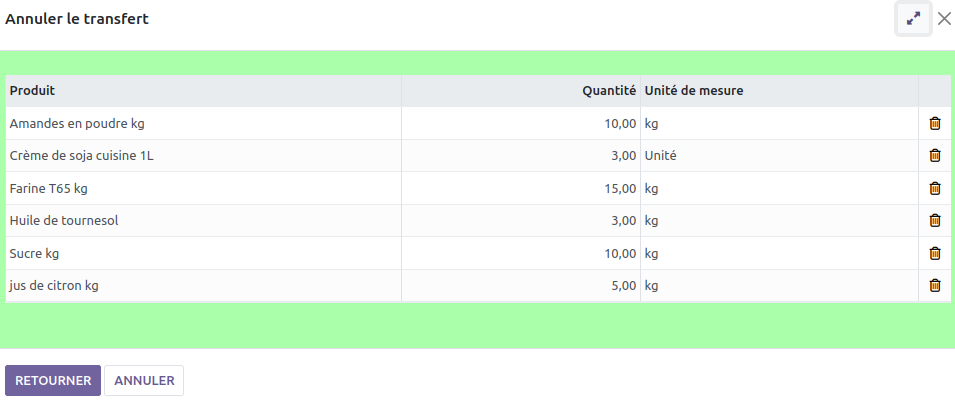
- Commencez par supprimer tous les produit pour lesquels vous ne ferez pas de retour à l'aide de la petite poubelle
 de fin de ligne
de fin de ligne - Dans la colonne "Quantité", indiquez la quantité à retourner (et pas la quantité effectivement réceptionnée !).
- Cliquez sur le bouton "Retourner" puis
 puis
puis 
- Commencez par supprimer tous les produit pour lesquels vous ne ferez pas de retour à l'aide de la petite poubelle
Pour prise en compte dans la facturation, 2 cas de figure :
-
- Soit la facture n'avait pas encore été créée, et donc la quantité facturée tiendra compte de votre rectification,
- Soit vous aviez déjà créé la facture, auquel cas il faut aller créer un avoir en parallèle à partir de cette facture en question
Saisie de la facture du fournisseur.euse
Par défaut, Odoo génère la facture sur la base des quantités livrées (à moins d'un paramétrage spécial sur votre activité pour facturer les quantités commandées) sauf pour les produits ajoutés, qu'il faudra reporter aussi dans la facture.
Il faut donc logiquement créer votre facture une fois la réception effectuée.
1/ Facture à partir du bon de commande
- Les bons de commande réceptionnés sont passés au statut de facturation
 .
. - Vous pouvez, à partir du bon de commande, cliquer sur le bouton

2/ Regrouper plusieurs bons de commande (PO) en une seule facture ET/OU générer plusieurs factures brouillon en une seule action :
-
Cas 1 : faire la fusion depuis les POxx depuis le menu Achats Faire un filtre sur les PO avec le statut

Cocher
les BLceux àfacturer,facturer puis cliquer sur
Odoo génère autant de factures brouillon qu'il y a de fournisseurs parmi les
BLPO sélectionnés. On retrouve toutes ces factures brouillon dans le menu "Facturation".SiCas 2 : on a déjà généré une facture brouillon pour un 1er POxxx et on veut compléter avec un autre Depuis la facture brouillon du 1er POxxx appeler la référence du 2nd dans le champ "saisie automatique" de la facture :
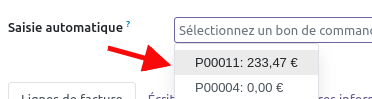
Cas 3 : j'ai déjà généré des factures brouillon sur tous mes POxxx et je veux les bonsfusionner en une seuleDans le menu "Facturation", cocher les factures brouillon à fusionner puis faire Action > Fusion de commandefactures.ontétéréalisés par des user différents (ex. compte 3PP_caisse1 et compte 3PP_caisse2), la fusion ne fonctionne pas... 2ème méthode: il est aussi possible d'ajouter le contenu d'une commande additionnelle dans une facture brouillon en cours en l'appelant par sa référence de POxxx dans le champ "saisie automatique" de la facture :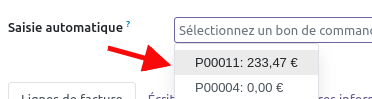
- La "date de facture" va avoir un impact sur la date comptable à laquelle la charge est constatée ;
- la "date d'échéance" va avoir un impact sur le lancement des paiements, et donc sur votre trésorerie ;
- le "Numéro de facture fournisseur" va vous aider et aider le service comptable à retrouver facilement la facture en cas de relance fournisseur, et d'éviter que vous saisissiez deux fois la même facture fournisseur (et donc que vous la payez deux fois);
- que les produits et quantités sont les mêmes
- que les prix et remises correspondent
- que les valeurs de TVA sont correctes => voir en bas de page :
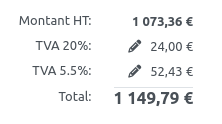
Dans les factures3 brouillon,cas, on retrouve la référence du PO devant chaque libellé de produit dans la colonne "libellé" :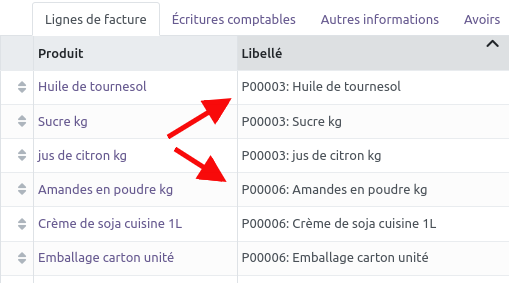
Opérations à réaliser avant de valider une facture brouillon
Import de facture fournisseur PDF dans Odoo
En attente
et / ou
Ajout manuel des informations fournisseurs
Les 3 champs suivants (mentions obligatoires) sont à retrouver sur la facture fournisseur papier, et à renseigner sur Odoo :
Odoo n'accepte pas qu'un numéro de facture soit utilisé 2 fois pour un même fournisseur, or certains facturent à partir de carnets de factures papiers qui reprennent à 1 à chaque nouveau carnet, donc le cas de figure se présente de temps en temps. Dans ce cas, il faut indiquer la date de facture derrière le numéro, de sorte à faire une suite unique (plus de problème de doublon) : exemple le fournisseur vous donne une facture n°5 le 16 novembre 2025, vous pouvez écrire "5 - 16/11/2025"
Vérification
Il s'agit d'aligner la facture Odoo avec celle du fournisseur.euse (papier ou PDF) en vérifiant :
en cas d'erreur, voir avec le fournisseur ou corriger dans votre Odoo (régulariser si un article a été pris pour un autre en changeant dans la facture + dans les stocks via un petit inventaire)
Vous pouvez mettre un prix d'achat à 4 chiffres après la virgule pour solutionner certains problèmes avec des fournisseurs qui arrondissent parfois les calculs d'une façon différentes, ou avec certains fournisseurs qui ont des prix de ventes à 3 chiffres après la virgules ; (viandes notamment);
Il arrive qu'il y ai des écarts de quelques centimes sur le montant de la TVA en raison d'un mode de calcul différent entre Odoo et le fournisseur (arrondi versus troncature des décimales). On peut alors utiliser les petits crayons pour ajuster si besoin.
Si vous votre fournisseur est hors France ET situé en europe, la fiscalité Intra communautaire s'applique. Il faut pour cela paramétrer correctement votre fournisseur avec la position fiscale correspondante. Dans la facture, sur chaque ligne s'appliqueront des TVAs négatives et positives. Le montant de la TVA sera donc nul.
Validation de la facture
Une fois que vous avez réalisez ces différentes vérifications, cliquer sur le bouton : c'est la compta qui plus tard clique sur
: c'est la compta qui plus tard clique sur ![]() .
.
Mise à jour des fiches produit
Une fois ces ajustements notamment sur les prix réalisés, cliquer sur  (le bouton magique !!!) pour mettre à jour tous les prix d'achat en une seule fois.
(le bouton magique !!!) pour mettre à jour tous les prix d'achat en une seule fois.
Il faut ensuite changer les prix de vente (bouton d'action à venir pour faciliter cette étape).
Imprimer les étiquettes
Si vous avez une boutique avec affichage des prix au format d'étiquettes de rayon, aller imprimer les étiquettes avec les nouveaux prix de vente et nouveaux articles entrés dans les stock.

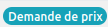




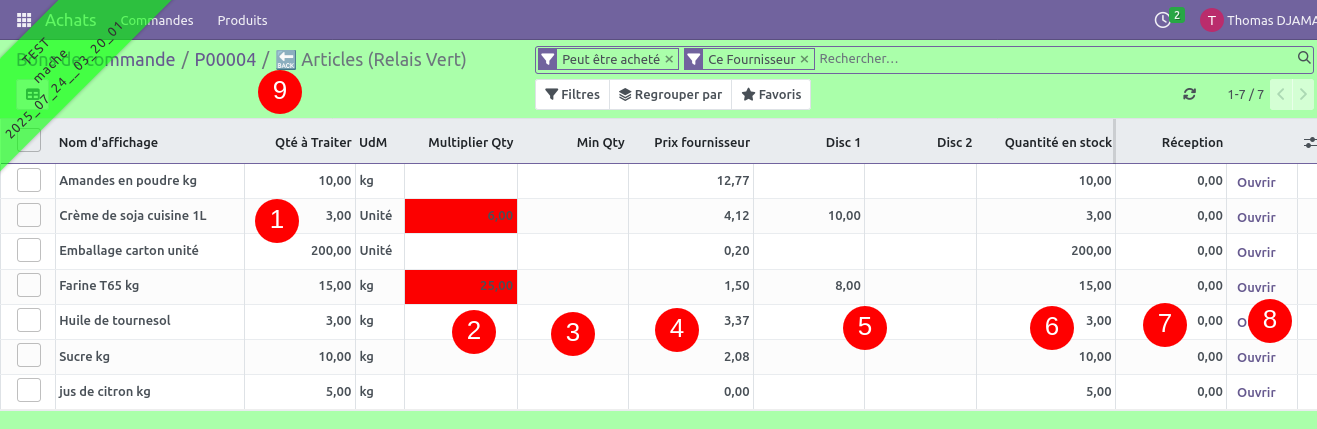

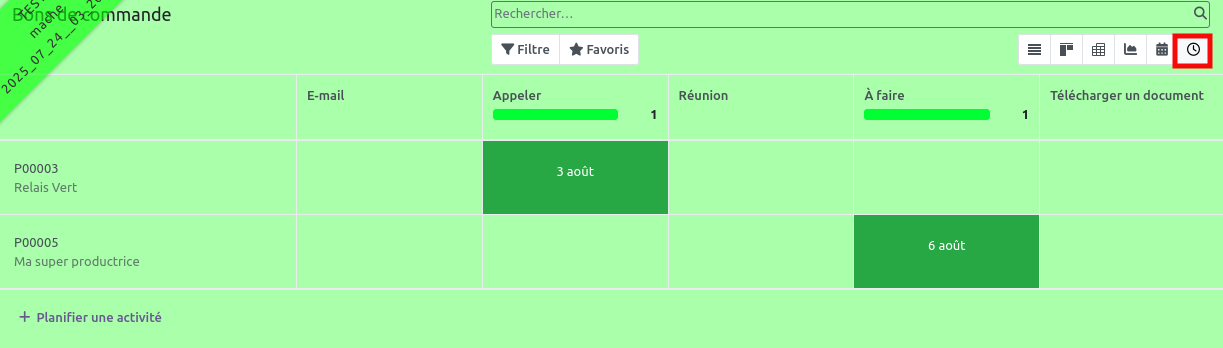
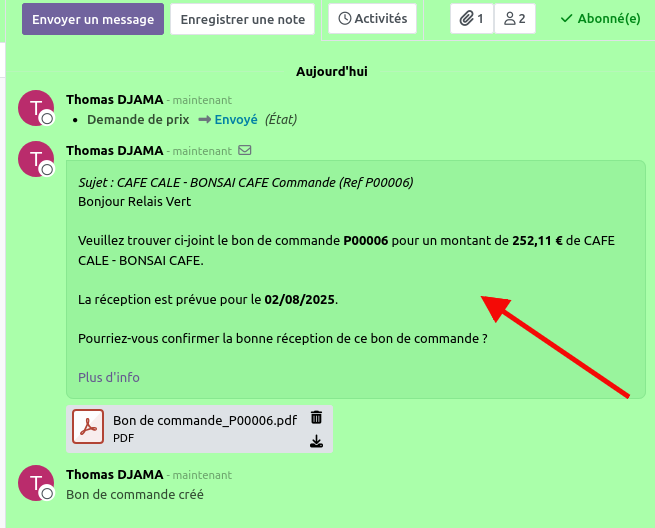
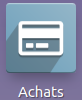

 puis sur
puis sur

 ) sous peine de générer une erreur.
) sous peine de générer une erreur. 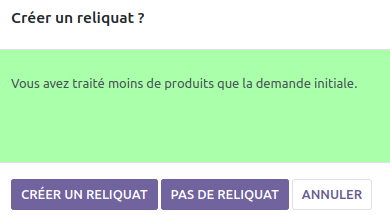
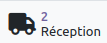 et venir le valider ultérieurement
et venir le valider ultérieurement